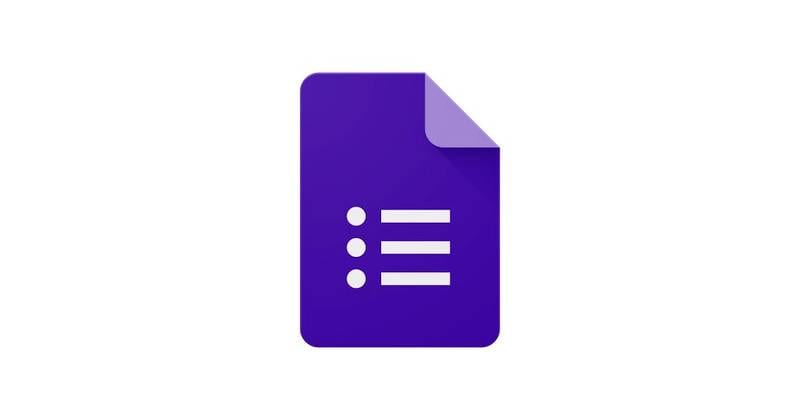Prezentacje Google to świetna alternatywa dla programu Office PowerPoint. Ma wszystkie te same funkcje i jest dostępny online na niemal każdej platformie – wraz z możliwością usuwania poszczególnych slajdów z prezentacji.
Istnieją trzy sposoby usunięcia slajdu z prezentacji. Wszystkie działają zarówno na pojedynczych slajdach, jak i na wybranych. Aby wybrać wiele slajdów naraz, kliknij jeden z nich, przytrzymaj klawisz Ctrl, a następnie kliknij pozostałe.
Kliknij prawym przyciskiem myszy i usuń
Najłatwiejszym sposobem usunięcia slajdu jest kliknięcie go prawym przyciskiem myszy. Pojawi się menu, a na nim opcja Usuń. Wystarczy kliknąć, aby usunąć dany slajd.
Usuń klucz
Kliknij jeden ze slajdów po lewej stronie – ten, który chcesz usunąć. Następnie naciśnij klawisz Delete na klawiaturze.
Wskazówka: Uważaj, aby wybrać właściwy slajd, ponieważ wybrany w tym czasie slajd zostanie usunięty!
Usuń za pomocą menu
Jeśli chcesz użyć menu wstążki do usunięcia pojedynczego slajdu, kliknij opcję Edytuj, a następnie Usuń. Wybrany slajd zostanie usunięty.
Porada: Jeśli chcesz usunąć cały plik, a nie tylko niektóre slajdy, kliknij opcję Plik w menu wstążki i wybierz Przenieś do kosza. Spowoduje to umieszczenie tam całego pliku, chociaż możesz go cofnąć, jeśli przypadkowo klikniesz przycisk.